Содержание
Xiaomi MI Portable USB Mini WiFi адаптер
Беспроводные технологии крепко заняли свою нишу и продолжают активно развиваться. Уже нет желания разбрасывать провода по всей квартире, технология Wi-Fi есть почти в каждом доме. И если ноутбуки планшеты и телефоны уже оборудованы приемниками Wi-Fi, то что делать со стационарным компьютером? Конечно нужно подключить Wi-Fi адаптер, коих на рынке великое множество. Конечно Xiomi не мог остаться в стороне и уже давно выпустил Portable USB Mini WiFi адаптер
.
Чем обычно Xiaomi выигрывает у своих конкурентов? Доступная цена и качественное железо, это утверждение не обошло стороной и этот WiFi адаптер. Цена в 300 рублей делает его одним из самых доступных на рынке, а длина устройства менее 3 сантиметров. Но стоит отметить, что корпус немного пухленький, двух параллельных USB-портах он может немного потеснить соседа:
Отчетливо видно, что адаптер беспроводной мыши A4tech заметно меньше, чем Wi-Fi адаптер Xiaomi. Но при этом оба устройства будут работать. В ноутбуке уже никому мешать не будет:
Зачем же вставлять адаптер в ноутбук, там же есть встроенный Wi-FI? Дело в том, что это устройство так же может работать в режиме точки доступа — получая интернет с компьютера, раздавая отдельную Wi-Fi сеть. Это может пригодиться, если вы например выехали за город и используете 4G usb модем.
Если вы заботитесь о внешнем виде, то можно выбрать из 6 доступных цветов:
Мне больше приглянулся черный, менее броский, хоть и легче потерять.
Давайте посмотрим, что может этот малыш:
Характеристики Xiaomi USB Wi-Fi адаптер
| Производитель | Mi |
| Модель | Xiaomi Mi Wi-Fi USB |
| Корпус | Черный, белый, оранжевый, синий, зеленый, розовый пластик |
| Стандарт Wi-Fi | 802.11g, 802.11n, 802.11b |
| Диапазон частот | 2.4 ГГц |
| Скорость соединения | 150 Мбит/с |
| Мощность передатчика | 18 dBM |
| Антенна | 1 внутренняя несъемная |
| Поддерживаемые ОС | Windows XP, Windows Vista, Windows 7, Windows 8 (Windows 10 так же работает) |
| Габариты | 27 мм x 17 мм x 10 мм |
| Рабочая температура | 0℃—40℃ при отн. влажности 10-90% |
Характеристики чем то особенным не выделяются, простой бюджетный адаптер, ни 5Ггц, ни USB 3.0. Да и что можно требовать за 300 рублей?
В комплект поставки входит сам адаптер, крышка и шнурок. Крышку адаптера очень легко потерять, Поэтому лучше сразу отложить её в надежное место.
Перейдем к подключению адаптера.
Xiaomi MI Portable USB Mini WiFi драйвер
У большинства конкурентов драйвера подтягиваются из центра обновлений Windows и устанавливаются автоматически, но у Xiaomi необходимо самостоятельно найти и установить драйвера. Жирный минус производителю за это! Еще и оригинальная программа на китайском языке, но мы уже знаем, что ПО Сяоми далеко до совершенства, и некоторые косяки приходится преодолевать. А в этом случае не все так сложно, давайте скачаем русифицированную версию драйверов и приложения под Windows.
Перейдем к установке, запускаем exe файл и нажимаем кнопку «Установить».
После установки, в трее появляется иконка программы, и уведомление о необходимости подключить адаптер к компьютеру.
Если после подключения адаптера появляется надпись «Невозможно подключить», нужно нажать правой кнопкой мыши по иконке приложения и выбрать пункт «Перезагрузить Wi-FI», после этого устройство должно заработать. По умолчанию включается режим раздачи Wi-Fi, чтобы изменить на режим приема, так же нажимаем правой кнопкой на приложение и выбираем пункт «Режим клиента». Пожалуй его и рассмотрим первым.
Режим клиента
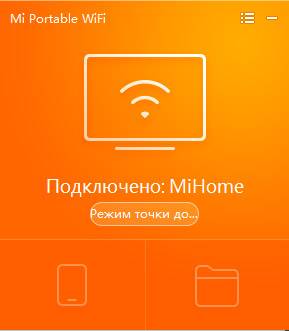
Замеры скорости будут ниже, а пока переключимся в режим точки доступа, нажав на единственную доступную кнопку.
Режим точки доступа
В режиме точки доступа доступен более широкий функционал. В основном окне настроек можно выбрать имя и безопасность создаваемой сети, а так же дополнительные свойства. Цвет интерфейса так же можно поменять, в один из 6 доступных цветов.
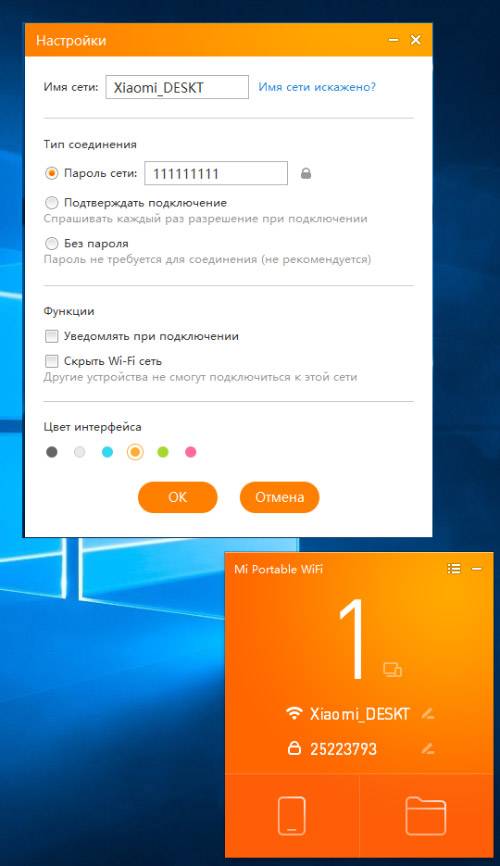
Помимо раздачи Wi-Fi, в адаптер включены некоторые дополнительные функции (ох уж эти китайцы). Например можно использовать общую папку, для передачи данных между компьютером и телефоном, или поставить таймер на выключение компьютера, или переключать презентации с телефона. Чтобы использовать эти функции, необходимо использовать приложение MiWiFI, но это не то приложение, которое используется для управления роутерами Xiaomi. Для установки приложения необходимо зайти в сетевой диск и нажать на раздел справки «Как открыть сетевой диск?». Появится инструкция с QR кодом, который можно отсканировать, или перейти по ссылке http://192.168.123.1:49152 .
После перехода по ссылке, вам будет предложено скачать приложение. Так же, из веб интерфейса можно получить доступ к сетевому диску:
Приложение полностью на русском, разделено на 3 страницы по функциям:
Все функции отлично работают, но востребованным будет разве что сетевой диск.
Тестирование скорости MI Portable USB Mini WiFi
У меня, как и у многих в России, ограничения скорости скорости у провайдера 100 Мбит/сек. Да и плюсом к этому идет ограничение тарифного плана (у меня 60 Мбит/сек). Но меня интересует стабильность скорости, поэтому я понаблюдал за закачкой торрент файла весом около 8 Гб. На это ушло около 30 минут со средней скоростью 4.2 Мбайта/сек. Надеюсь, все помнят разницу мегабита и мегабайта.
Во время загрузки наблюдались небольшие колебания скорости, но критических падений выявлено не было:
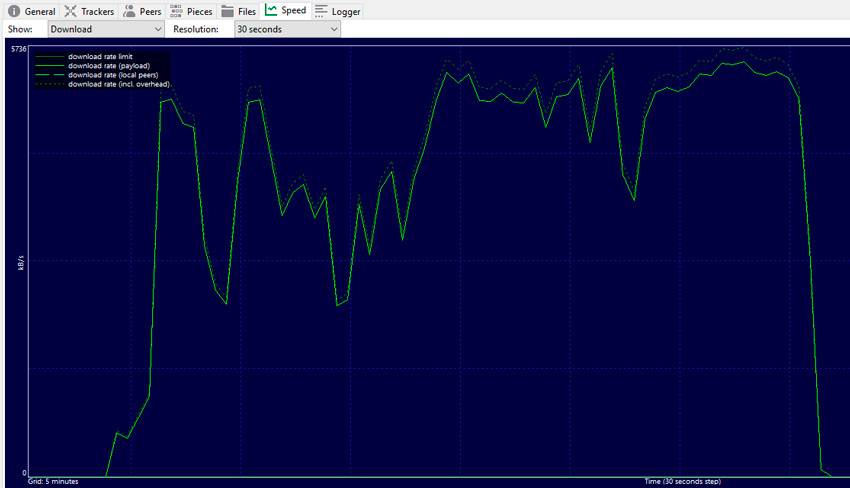
Увеличение скорости Xiaomi Mi Portable
Есть некие программные ограничения, на уровне драйверов. Если вам не хватает скорости адаптера, то это ограничение можно снять. Для этого заходим в диспетчер устройств, для этого нажимаем правой кнопкой мыши на значок «Этот компьютер» и переходим во вкладку «Диспетчер устройств». Находим Xiaomi Wireless Adapter в списке сетевых адаптеров и заходим в свойства. В дополнительных параметрах есть пункт «Мультимедийная/Игровая среда», его надо включить.
После активации данного параметра, скорость работы адаптера возрастет до заявленных производителями 150 мбс.
Где купить Xiaomi MI Portable USB Mini WiFi
Купить адаптер можно в московском интернет-магазине FoxPox.ru всего за 350 рублей. Или прицениться на GearBest и AliExpress.
Даже если специально адаптер вам не нужен, то можно заказать в нагрузку к другой технике. Может пригодиться в любой момент, например мне, как айтишнику, часто приходится расшаривать Wi-Fi с телефона и подключать ПК пользователей. В целом устройство неплохое, стоит присмотреться.
Читайте так же:
-
Xiaomi AI Smart alarm clock
-
Xiaomi набор для ванной Happy Life
-
Отвертка Xiaomi от компании Wiha
-
Xiaomi Mi Smart sensor set
-
Умные замки Xiaomi Smart Home
-
Не работает приложение Mi Home
-
Mi Home настройка сценариев автоматизации
-
Xiaomi Ai Speaker — умная колонка
-
Кэшбэк сервис EPN — экономим на покупках
-
Сенсорная насадка на кран Xiaomi
Драйвер для mini USB Wi-Fi адаптера Xiaomi: скачать, установить и русифицировать
Компания Xiaomi выпускает не только телефоны, но и широкий ассортимент гаджетов, в число которых входит портативный USB Wi-Fi адаптер для компьютеров.
Гаджет удобный, особенно для компьютеров в обычных корпусах, как правило, в них нет встроенного Wi-Fi адаптера, зато есть много свободных USB портов.
Xiaomi Mi Wi-Fi adapter
– миниатюрная беспроводная сетевая карта стоимостью около $5.
Подключить сетевую карту Mi не проблема, но в Windows нет стандартных драйверов, которые к ней подходят и поэтому перед подключением следует скачать драйвер и приложение, которые будут управлять работой Wi-Fi.
Скачать драйвер, приложение и русификатор
Как установить драйвер для Mini USB Wi-Fi адаптера Xiaomi
- По ссылке выше скачиваете архив
- Распаковываете архив в папку
- Внутри архива находится одна папка и один установочный файл miwifi_setup_2.3.759.exe
- Запустите файл, откроется окно установки программы, которая одновременно установит и драйвер. Не пугайтесь, программа на китайском языке, но вам не нужно его знать, т.к. необходимо нажать всего одну кнопку для завершения установки, которая обведена голубой рамкой. Перед тем, как нажать на кнопку, запомните путь, куда будет скопирована программа, обычно это C:Program Files (x86)XiaoMiMiWiFi
- После того, как программа установлена, найдите её значок в области уведомлений (около часов), нажмите на него и выберите самый нижний пункт (выход)
- Вернитесь в папку, куда вы распаковали архив, там есть папка с названием MiWiFi_ru
, внутри которой лежит один файл. Нажмите на него правой кнопкой, выберите пункт «Копировать» - Найдите папку, куда была установлена программа, войдите в неё и замените уже имеющийся там файл MiWiFi.exe
на тот, который вы скопировали из папки MiWiFi_ru
. Русификация программы завершена - Теперь подключайте Xiaomi Mini USB Wi-Fi адаптер к компьютеру, Windows сразу же его распознает, и он начнёт работать. С помощью фирменной программы найдите желаемую Wi-Fi сеть, подключитесь к ней и наслаждайтесь беспроводной передачей данных
Это может быть интересно:
Xiaomi Mi WIFI Adapter от небезызвестного бренда
- Цена: $3.46 ($2.35 с поинтами).
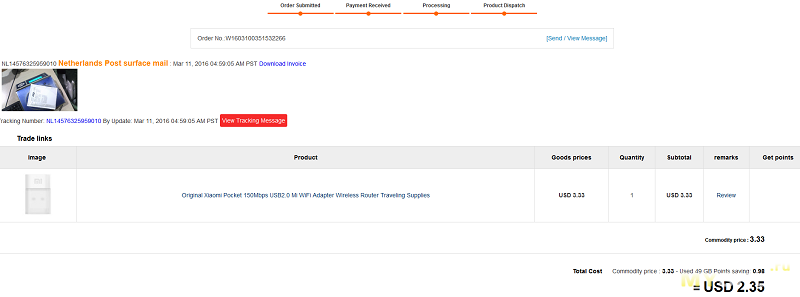 Покупал я в магазине Gearbest. С учётом поинтов цена вышла $2.35. Мне она показалась очень приемлемой. 11 марта я заказал, 1 апреля получил. Очень быстро! Обычно жду посылок около месяца. Трек номер: NL14576325959010.2. Распаковка и внешний вид
Покупал я в магазине Gearbest. С учётом поинтов цена вышла $2.35. Мне она показалась очень приемлемой. 11 марта я заказал, 1 апреля получил. Очень быстро! Обычно жду посылок около месяца. Трек номер: NL14576325959010.2. Распаковка и внешний видЛежало устройство в зип-пакете. В комплекте был сам адаптер, ремешок, а так же инструкция, которую никто читать не будет 🙂3. Характеристики
Марка: Xiaomi Цвет: Black,White,Red,Blue,Green,Orange Режим устройства: Wireless Router / Wireless Client Интерфейс: USB2.0 Максимальная скорость: 150Mbps WIFI Протокол: 802.11b/n/g Защита: WPA-PSK,WPA2-PSK Вес: 5 грамм Размер: 3.7 x 1.7 x 1.0 см4. ПО
Разумеется самая важная часть обзора — это тестирование прямой функции работы — WIFI. Основная цель использования этого устройства мной — это именно в качестве клиента. Однако устройство работает и в качестве «точки доступа». Разумеется это умеет любой сетевой адаптер, но в данной модели это очень круто программно реализовано. Сама программа достаточно красиво выглядит! Если вы не знаете китайского языка, то кране рекомендую скачать локализированную версию с портала 4PDA. Так выглядит интерфейс при подключении в режиме клиент-адаптера.
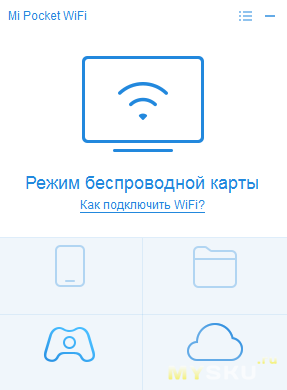 Чтобы переключится в режим точки доступа, надо зайти в свойства программы и выбрать данный режим:
Чтобы переключится в режим точки доступа, надо зайти в свойства программы и выбрать данный режим: Подтверждаем намерение
Подтверждаем намерение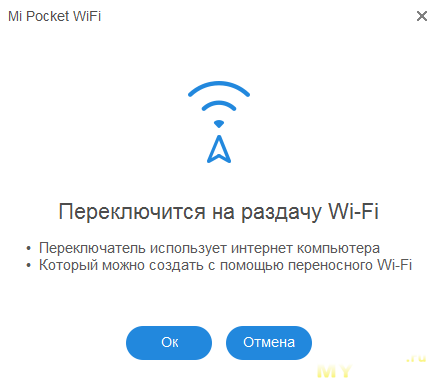 После чего программа сразу даст такой информер:
После чего программа сразу даст такой информер: Затем ПО переключится на режим точки доступа и начнёт раздавать интернет Вашего ПК по WIFI сети.
Затем ПО переключится на режим точки доступа и начнёт раздавать интернет Вашего ПК по WIFI сети.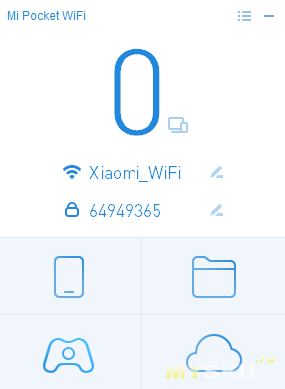 В окне очень удобно и легко можно поменять имя сети и её пароль. Сразу можно видеть, кто подключен к сети, и что более интересно — можно видеть какое устройство сколько потребляет сейчас трафика и в случае необходимости вручную ограничить скорость интернет-канала для каждого подключённого устройства по отдельности.
В окне очень удобно и легко можно поменять имя сети и её пароль. Сразу можно видеть, кто подключен к сети, и что более интересно — можно видеть какое устройство сколько потребляет сейчас трафика и в случае необходимости вручную ограничить скорость интернет-канала для каждого подключённого устройства по отдельности. 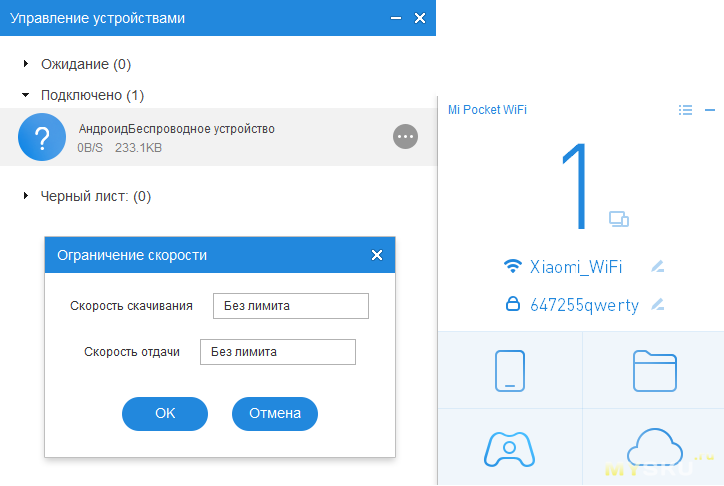 Так же можно расшарить папку, сделав сетевой диск. Есть ещё 2 функции (джойстик и облако), но я так и не смог их потестить из за того, что их не перевели. Очевидно какая-то бесполезная дурня)))5. Тест
Так же можно расшарить папку, сделав сетевой диск. Есть ещё 2 функции (джойстик и облако), но я так и не смог их потестить из за того, что их не перевели. Очевидно какая-то бесполезная дурня)))5. Тест(роутер: D-link dir-615, смартфон: LG G3).
Скорость выделенной линии:
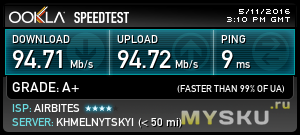 ОЦЕНИМ КАЧЕСТВО ПРИЁМА (РЕЖИМ: КЛИЕНТ)
ОЦЕНИМ КАЧЕСТВО ПРИЁМА (РЕЖИМ: КЛИЕНТ)А.
в комнате с роутером, прямая видимость На смартфон:
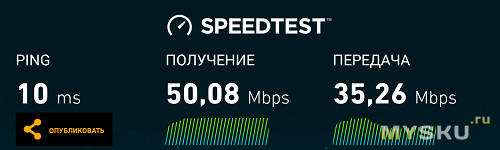 на адаптер
на адаптер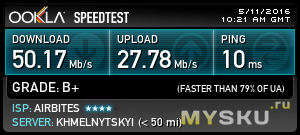 Как видим, скорость загрузки и пинг — идентичные, адаптер немного проигрывает на отдаче.Б.
Как видим, скорость загрузки и пинг — идентичные, адаптер немного проигрывает на отдаче.Б.в другой комнате (за стеной): На смартфон:
 на адаптер
на адаптер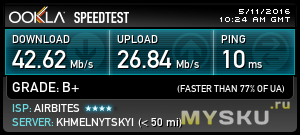 Как видим, скорость практически идентичная. Смартфон потерял в скорости отдачи, адаптер не просадил, но всё равно смартфон на пару мегабит опережает.В.
Как видим, скорость практически идентичная. Смартфон потерял в скорости отдачи, адаптер не просадил, но всё равно смартфон на пару мегабит опережает.В.Балкон кухни (самое отдалённое от роутера место в квартире): На смартфон:
 на адаптер
на адаптер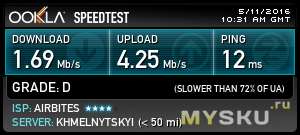 Тут адаптер порадовал! Смарфтон срезал сигнал почти полностью, а адаптер ещё держался.ОЦЕНИМ КАЧЕСТВО СИГНАЛА ОТДАЧИ (РЕЖИМ: ТОЧКА ДОСТУПА)
Тут адаптер порадовал! Смарфтон срезал сигнал почти полностью, а адаптер ещё держался.ОЦЕНИМ КАЧЕСТВО СИГНАЛА ОТДАЧИ (РЕЖИМ: ТОЧКА ДОСТУПА)E-WIFI — мой роутер. Xiaomi-WIFI — адаптер.
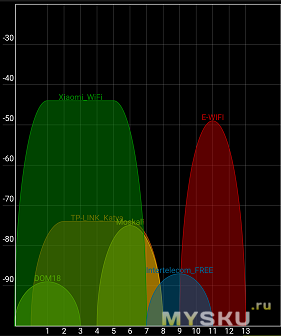 Все замеры скорости ниже — с адаптера
Все замеры скорости ниже — с адаптера.
А.
в комнате с адаптером:
 Как видим, скорость в 2 раза ниже, чем с роутера (23 против 50 мбит/сек на загрузку), но сигнал выше на 11dBm.Б.
Как видим, скорость в 2 раза ниже, чем с роутера (23 против 50 мбит/сек на загрузку), но сигнал выше на 11dBm.Б.балкон:
 Сигнал выше на 3dBm, и скорость выше у адаптера (1,38/0,58 у адаптера против 0,56/0,22 у роутера). Как видим, в режиме роутера сигнал лучше у адаптера, из за этого при удалении от источника, сигнал лучше у адаптера, но что касается скорости, то в близости источника сигнала, роутер уверенно выигрывает в 2 раза. Но лично я и не думал, что маленький адаптер с микро-антенной внутри может заменить полноценный роутер с 2 выносными антеннами. Поэтому результат оправдан. В целом я доволен!6. Выводы
Сигнал выше на 3dBm, и скорость выше у адаптера (1,38/0,58 у адаптера против 0,56/0,22 у роутера). Как видим, в режиме роутера сигнал лучше у адаптера, из за этого при удалении от источника, сигнал лучше у адаптера, но что касается скорости, то в близости источника сигнала, роутер уверенно выигрывает в 2 раза. Но лично я и не думал, что маленький адаптер с микро-антенной внутри может заменить полноценный роутер с 2 выносными антеннами. Поэтому результат оправдан. В целом я доволен!6. ВыводыАдаптер вышел прикольным! Множество цветов даёт возможность подобрать внешний вид под Вашу технику, низкая цена позволит не задумываясь приобрести себе это устройство, а компактность — позволит с лёгкостью его транспортировать и хранить. Так же имеются такие же адаптеры, но с встроенной USB-флешкой (такие-себе 2 в 1, и то и другое).
 Но их цена выше в 2-3 раза чем адаптер без флешки, что в прочем и логично. Цель этого устройства — создать WIFI там, где это необходимо, и устройство справляется с этим на ура. К примеру, подключив к ноутбуку/компьютеру — 3G модем и такой адаптер, вы создаёте сеть WIFI во всём доме. Так же если в ноутбуке нормальный WIFI-адаптер, который принимает чей-то WIFI, такое устройство позволит расширить радиус его действия уже на свою территорию (так как принятый WIFI-интернет, ноутбук расшарит в Вашей WIFI сети). Или к примеру если WIFI нужен Вам не очень часто или Вы не пользуетесь им для непрерывного скачивания крупного конетнта, например нужно установить/обновить приложения на телефоне/планшете, или провести время на гаджетах в соц.сети или просматривая веб-страницы и не хочется переплачивать за полноценный роутер — такое устройство идеальное решение! Нужен WIFI — вставил адаптер, нажал кнопку и пользуешься. В целом я остался доволен и рекомендую к покупке!Надеюсь обзор-тест был Вам полезен! Удачных покупок и хорошего настроения! 🙂
Но их цена выше в 2-3 раза чем адаптер без флешки, что в прочем и логично. Цель этого устройства — создать WIFI там, где это необходимо, и устройство справляется с этим на ура. К примеру, подключив к ноутбуку/компьютеру — 3G модем и такой адаптер, вы создаёте сеть WIFI во всём доме. Так же если в ноутбуке нормальный WIFI-адаптер, который принимает чей-то WIFI, такое устройство позволит расширить радиус его действия уже на свою территорию (так как принятый WIFI-интернет, ноутбук расшарит в Вашей WIFI сети). Или к примеру если WIFI нужен Вам не очень часто или Вы не пользуетесь им для непрерывного скачивания крупного конетнта, например нужно установить/обновить приложения на телефоне/планшете, или провести время на гаджетах в соц.сети или просматривая веб-страницы и не хочется переплачивать за полноценный роутер — такое устройство идеальное решение! Нужен WIFI — вставил адаптер, нажал кнопку и пользуешься. В целом я остался доволен и рекомендую к покупке!Надеюсь обзор-тест был Вам полезен! Удачных покупок и хорошего настроения! 🙂


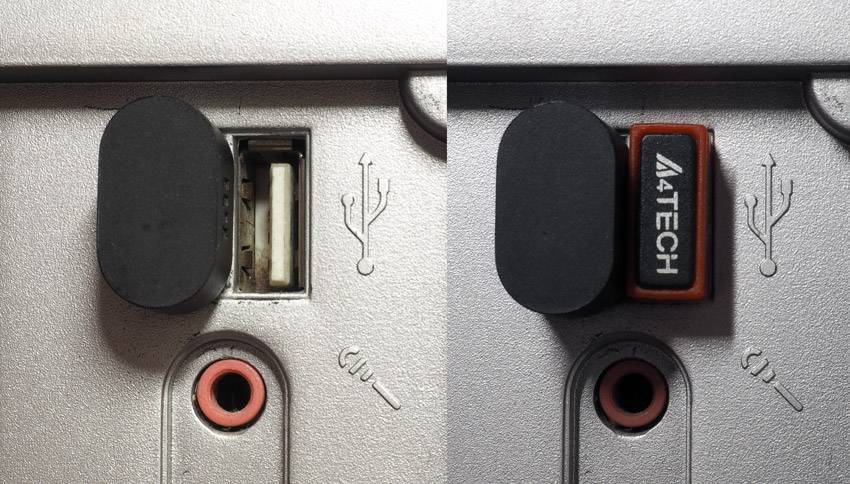


 Miwifi.com и 192.168.31.1 – вход в настройки роутера Xiaomi
Miwifi.com и 192.168.31.1 – вход в настройки роутера Xiaomi

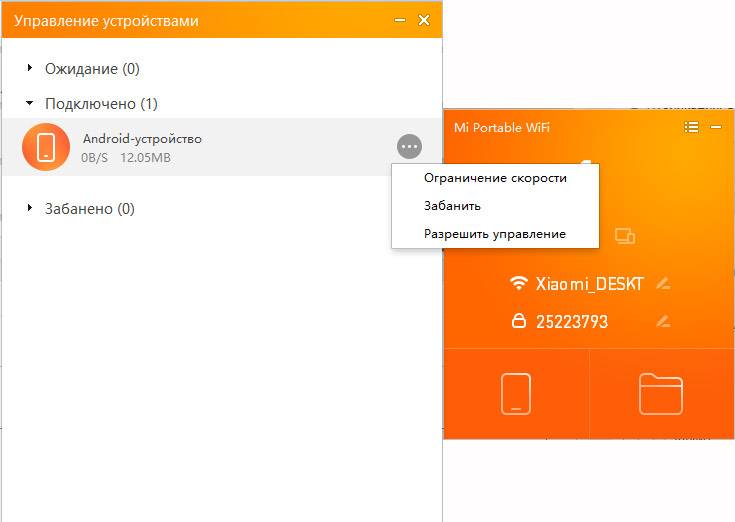
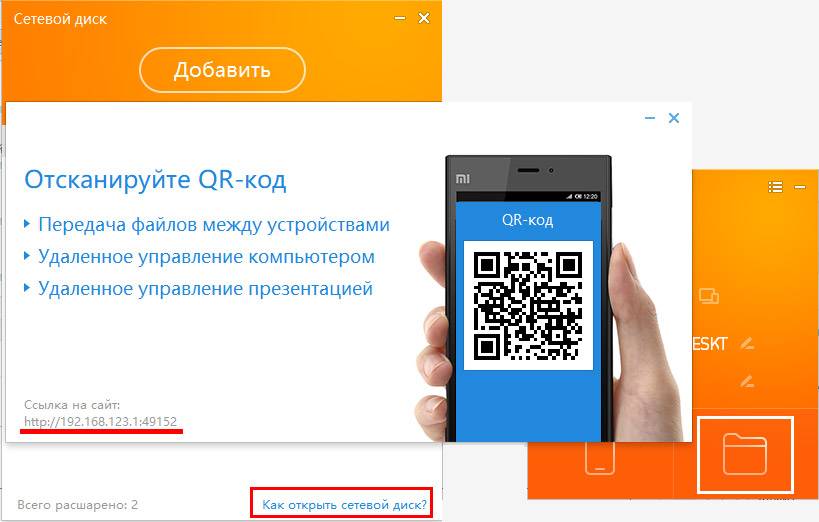
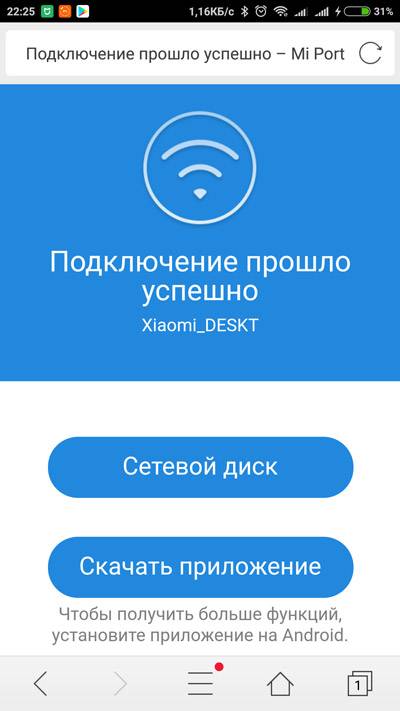
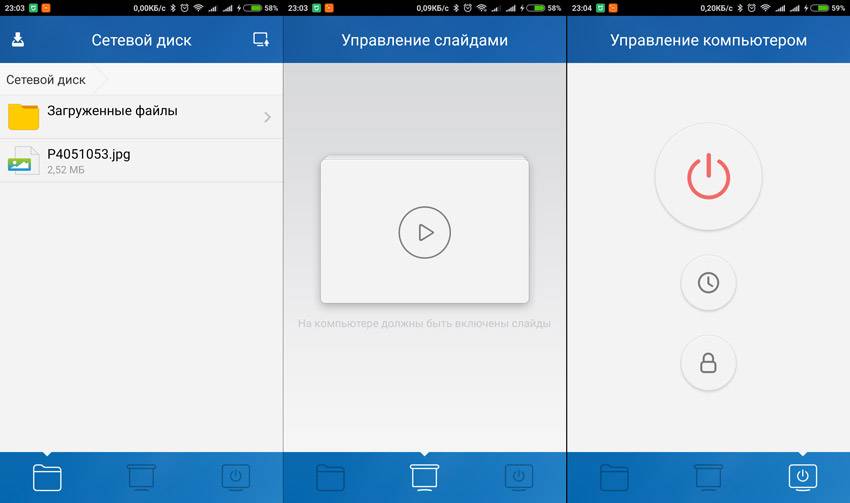
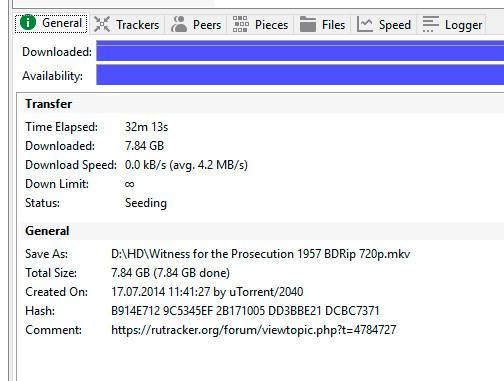
 Не заходит на 192.168.31.1 и miwifi.com. Не открываются настройки роутера Xiaomi
Не заходит на 192.168.31.1 и miwifi.com. Не открываются настройки роутера Xiaomi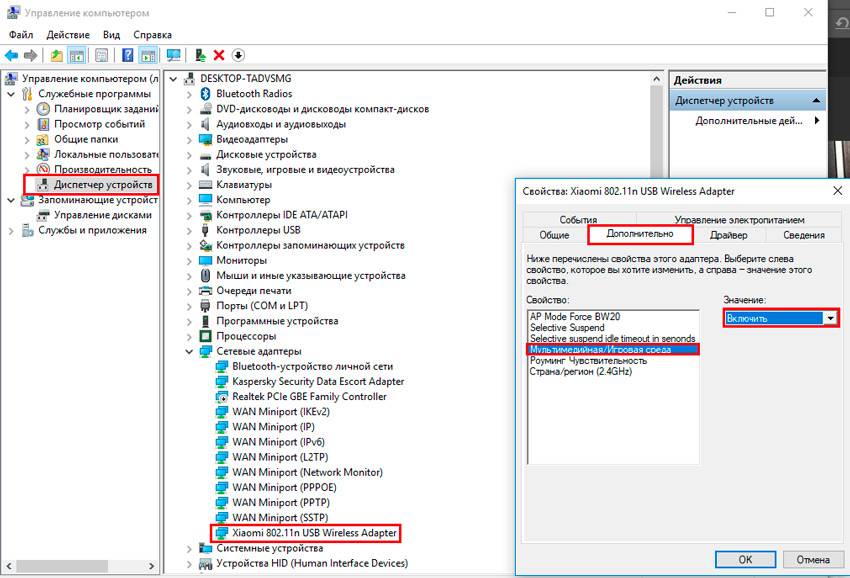


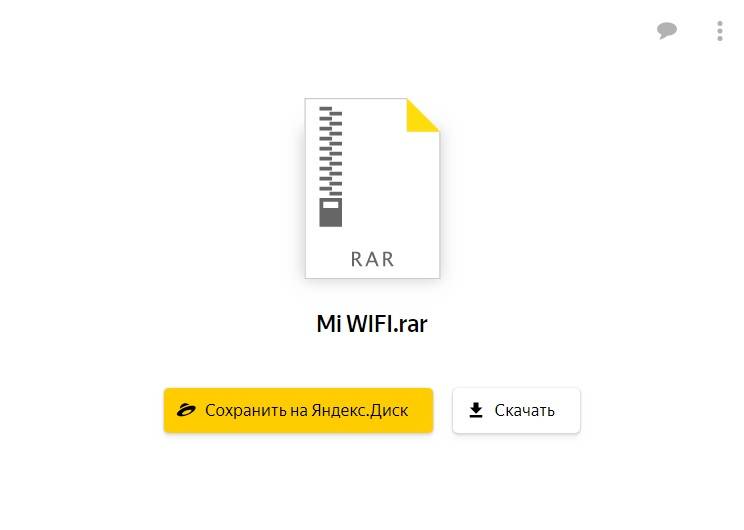
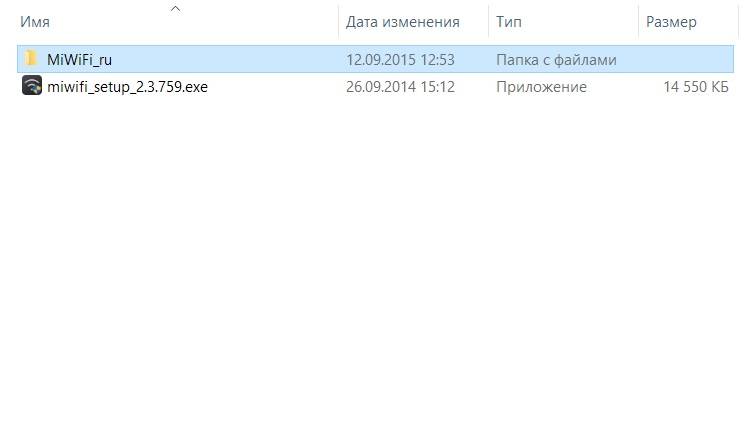
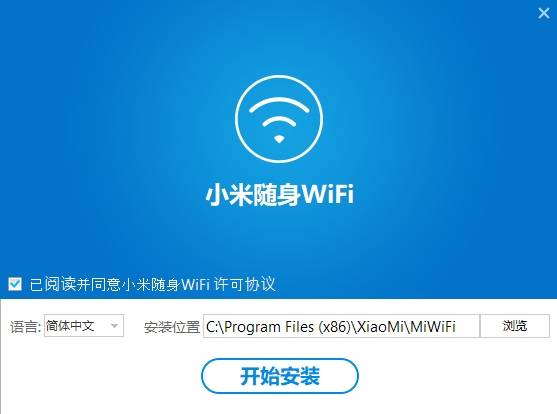





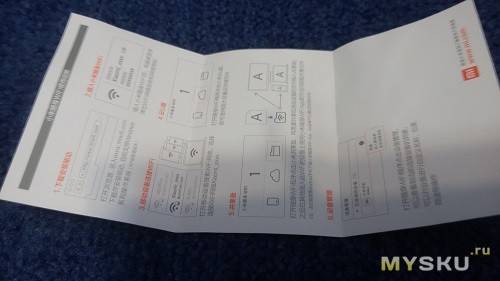


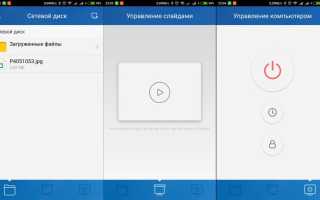
 Маршрутизатор Xiaomi Mini Wifi White (6954176868169)
Маршрутизатор Xiaomi Mini Wifi White (6954176868169)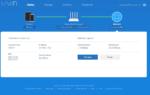 Подключение и настройка Xiaomi Mi Wi-Fi Router 3
Подключение и настройка Xiaomi Mi Wi-Fi Router 3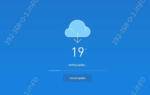 Сброс настроек роутера Xiaomi Mi WiFi. Сохранение и восстановление настроек
Сброс настроек роутера Xiaomi Mi WiFi. Сохранение и восстановление настроек Сводное тестирование трех PCIe Wi-Fi-адаптеров от компании ASUS: избавляемся от кабелей
Сводное тестирование трех PCIe Wi-Fi-адаптеров от компании ASUS: избавляемся от кабелей